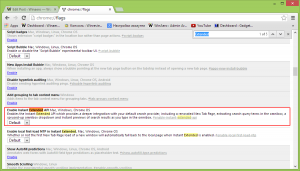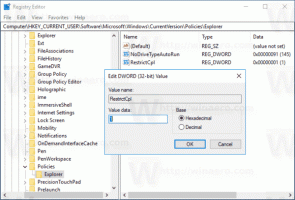Βρείτε την τρέχουσα διαδρομή εικόνας ταπετσαρίας στα Windows 10
Η εικόνα που χρησιμοποιείτε ως φόντο της επιφάνειας εργασίας μπορεί να είναι αυτή που αποστέλλεται από προεπιλογή με τα Windows 10 ή κάποια εικόνα από την προσωπική σας συλλογή. Στη Winaero, έχουμε ένα τεράστιο σύνολο θεμάτων με πολύ όμορφες ταπετσαρίες που μπορείτε να κατεβάσετε δωρεάν. Το φόντο σας μπορεί επίσης να οριστεί από οποιαδήποτε άλλη εφαρμογή, όπως το πρόγραμμα περιήγησης ιστού ή το Bing Desktop που πραγματοποιεί λήψη εικόνων από το Διαδίκτυο. Μόλις παρατηρήσετε μια εικόνα που σας αρέσει στην επιφάνεια εργασίας σας, ίσως θέλετε να βρείτε τη θέση της στη μονάδα δίσκου, ώστε να μπορείτε να την αποθηκεύσετε για περαιτέρω χρήση.
Διαφήμιση
Εδώ είναι ένα αρχείο δέσμης ενεργειών (*.VBS) που μπορεί να εξαγάγει τη διαδρομή αρχείου της τρέχουσας εικόνας φόντου της επιφάνειας εργασίας σας από το Μητρώο και να σας το εμφανίσει. Είναι πολύ χρήσιμο, καθώς το μόνο που χρειάζεται είναι να κάνετε διπλό κλικ στο σενάριο.
Τα Windows 10 διατηρούν τη διαδρομή προς την εικόνα προέλευσης ως δυαδική τιμή στο Μητρώο. Όταν ορίζετε μια εικόνα ως φόντο της επιφάνειας εργασίας σας, θα μετατραπεί ώστε να ταιριάζει με τις προτιμήσεις της οθόνης και της θέσης σας όπως γέμισμα, ζουμ, προσαρμογή κ.λπ. Η διαδρομή προς την εικόνα προέλευσης γράφεται σε μια δυαδική τιμή με όνομα TranscodedImageCache στο ακόλουθο κλειδί μητρώου:
HKEY_CURRENT_USER\Πίνακας Ελέγχου\Desktop
Δείτε το παρακάτω στιγμιότυπο οθόνης:
Για να εξαγάγετε τη διαδρομή της εικόνας από την τιμή TranscodedImageCache, πρέπει να εκτελέσετε αυτό το σενάριο:
Const HKCU = &H80000001 'HKEY_CURRENT_USER sComputer = "." Σειρά oReg=GetObject("winmgmts:{impersonationLevel=impersonate}!\\" _ & sComputer & "\root\default: StdRegProv") sKeyPath = "Πίνακας Ελέγχου\Desktop\" sValueName = "TranscodedImageCache" oReg. GetBinaryValue HKCU, sKeyPath, sValueName, sValue sContents = "" Για i = 24 To UBound (sValue) vByte = sValue (i) Αν vByte <> 0 Και vByte <> "" Τότε sContents = sContents & Chr (vByte) Τέλος Εάν. Επόμενο CreateObject("Wscript. Shell"). Εκτελέστε το "explorer.exe /select, & sContents &
Μπορείτε να επικολλήσετε αυτό το κείμενο στο Σημειωματάριο και στη συνέχεια να το αποθηκεύσετε ως αρχείο VBS. Εναλλακτικά, μπορείτε να κατεβάσετε το αρχείο από εδώ:
Κάντε λήψη του VBS Script για να εμφανίσετε την τρέχουσα τοποθεσία φόντου της επιφάνειας εργασίας σας
Εξαγάγετε το σε οποιονδήποτε φάκελο θέλετε και κάντε διπλό κλικ σε αυτόν. Αμέσως θα ανοίξει ο φάκελος που περιέχει την εικόνα της ταπετσαρίας και αυτή η εικόνα θα επιλεγεί στην Εξερεύνηση αρχείων. Έτσι φαίνεται στην περίπτωσή μου:
Αυτό είναι.